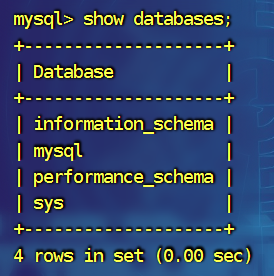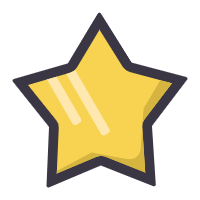MySQL5.7安装
MySQL5.7安装
添加 mysql 的 yum 源
#如果没有安装wget
sudo yum install wget
#获取mysql5.7的yum仓库
wget https://dev.mysql.com/get/mysql57-community-release-el7-11.noarch.rpm
将mysql5.7版本的yum仓库添加到系统的yum仓库列表中
rpm -ivh mysql57-community-release-el7-11.noarch.rpm
2
3
4
5
6
跳过公钥检测:--nogpgcheck
安装 mysql5.7:sudo yum install mysql-server
启动 mysql 并设置开机自启:sudo systemctl start mysqld & sudo systemctl enable mysqld
启动可能遇到问题 [ERROR] --initialize specified but the data directory has files in it. Aborting.
这个问题表示数据文件夹中已经有文件了,可以把默认数据存储位置下的文件删掉:rm -rf /var/lib/mysql/*
获取初始 root 密码:sudo grep 'temporary password' /var/log/mysqld.log
运行安全配置脚本:mysql_secure_installation

二进制文件安装 mysql5.7
1.下载 mysql5.7 二进制文件然后拉取到 /opt 目录下解压:tar -zxvf mysql-5.7.38-el7-x86_64.tar.gz
2.解压后可以重命名文件夹:mv mysql-5.7.38-el7-x86_64 mysql
3.创建 mysql 用户和组:groupadd mysql、useradd -r -g mysql -s /sbin/nologin mysql
4.初始化 mysql 数据目录:
cd 到 mysql 根目录下:./bin/mysqld --initialize --user=mysql --datadir=/usr/local/mysql/data(mysql/data 提前创建)
--initialize:用于初始化数据目录。这个操作会创建 MySQL 数据库的必要系统表和目录结构,并生成一个新的 MySQL 数据库实例。它还会为 root 用户生成一个随机的初始密码
5.修改 mysql 配置文件
注意几个路径:
basedir=/usr/local/mysql
datadir=/usr/local/mysql/data
log-error=/usr/local/mysql/log/mysqld.log
pid-file=/var/run/mysqld/mysqld.pid
slow_query_log_file = /usr/local/mysql/log/slow.log
cat >> /etc/my.cnf << EOF
[mysqld]
#default-character-set=utf8
basedir=/usr/local/mysql
datadir=/usr/local/mysql/data
socket=/tmp/mysql.sock
server-id=1
port=3306
innodb_flush_log_at_trx_commit=0
innodb_autoextend_increment=128M
innodb_log_buffer_size=20M
innodb_log_file_size=128M
innodb_buffer_pool_size=2024M
back_log=500
wait_timeout=1800
max_connections=3000
query_cache_size=50M
read_buffer_size=4M
sort_buffer_size=4M
read_rnd_buffer_size=8M
symbolic-links=0
open_files_limit = 5000
tmp_table_size=56M
binlog_cache_size = 1M
thread_cache_size=64
log-error=/usr/local/mysql/log/mysqld.log
pid-file=/var/run/mysqld/mysqld.pid
log-bin = mysql-bin
binlog_format=mixed
expire_logs_days=10
character-set-server=utf8
slow_query_log = ON
slow_query_log_file = /usr/local/mysql/log/slow.log
long_query_time = 5
#slave_parallel-type=LOGICAL_CLOCK
#slave_parallel_workers=2
#master_info_repository=TABLE
#relay_log_info_repository=TABLE
#relay_log_recovery=ON
EOF
2
3
4
5
6
7
8
9
10
11
12
13
14
15
16
17
18
19
20
21
22
23
24
25
26
27
28
29
30
31
32
33
34
35
36
37
38
39
40
6.在 mysql.server 脚本中修改 basedir 和 datadir,确保 MySQL 服务器能够正确地找到其所需的目录和文件
cp support-files/mysql.server mysqld
sed -i '46s/basedir=/basedir=/usr/local/mysql/g' /usr/local/mysql/mysqld sed -i '47s/datadir=/datadir=/usr/local/mysql/data/g' /usr/local/mysql/mysqld
7.创建刚刚在 my.cnf 中指定的日志文件
mkdir -p /usr/local/mysql/log/
mkdir -p /var/run/mysqld
touch /usr/local/mysql/log/mysqld.log
touch /var/run/mysqld/mysqld.pid
touch /usr/local/mysql/log/slow.log
chown -R mysql:mysql /usr/local/mysql
chown -R mysql:mysql /var/run/mysqld
chmod -R 750 /usr/local/mysql/data
2
3
4
5
6
7
8
8.启动和登录mysql:./mysqld start,./bin/mysql -uroot -p
操作时告知需要重置密码
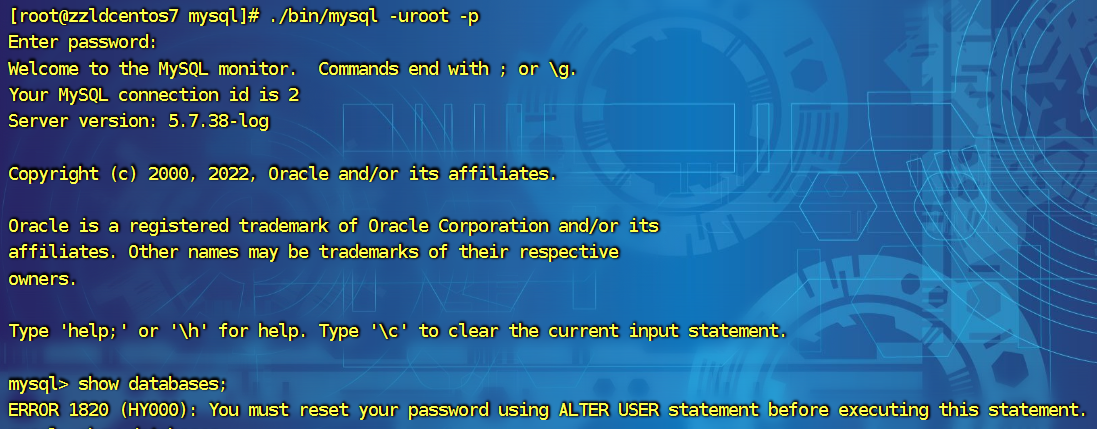 9.修改本地管理员密码
9.修改本地管理员密码
ALTER USER 'root'@'localhost' IDENTIFIED BY '123456';
FLUSH PRIVILEGES;
10.可以正常使用了